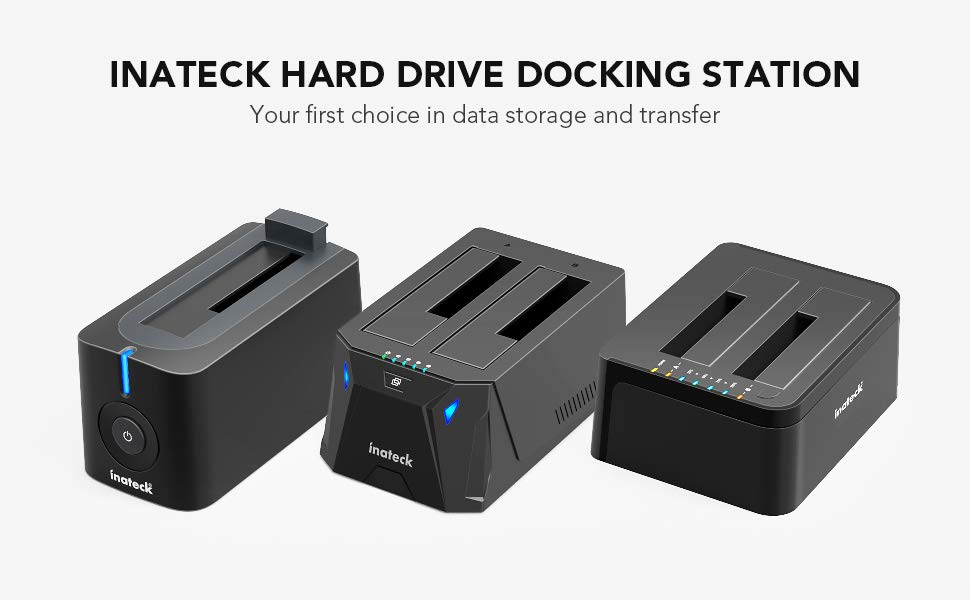
Que vous veniez de passer à un nouveau disque dur (HDD) ou un disque SSD, que vous ayez acheté un tout nouveau PC ou que vous vouliez simplement sauvegarder toutes vos données en une seule étape, le clonage de données est une fonctionnalité puissante qui peut vous aider, et les cloneurs de disque dur Inateck sont l'une de vos options.
Aujourd'hui, nous allons discuter de Drive Cloner d'Inateck, de ses principales fonctionnalités et de ce que vous devez savoir avant de vous lancer dans le clonage de disque dur. De plus, nous vous montrerons également comment utiliser le cloneur de disque dur Inateck et vous donnerons une solution alternative qui pourrait être encore plus facile à utiliser.
Caractéristiques principales du cloneur de disque dur Inateck
Inateck est une entreprise qui est spécialisée dans le clonage de disques durs et qui propose différentes stations de clonage de disques durs qui rendent le clonage de disques rapide et facile. Ils sont rapides, faciles à utiliser et relativement abordables. Toutefois, ce qui les distingue des autres, ce sont leurs caractéristiques, qui sont notamment les suivantes :
- Ils sont relativement faciles à installer et vous n'aurez pas à installer de pilotes pour utiliser les stations de clonage ;
- Il existe une prise en charge de 2 disques de 10 To, y compris des disques durs et SSD de 2,5" et 3,5" ;
- Les stations utilisent la norme USB3.0, ce qui signifie qu'elles sont capables d'atteindre des vitesses de transfert allant jusqu'à 500 Mo/s lors du clonage de disques ;
- Le protocole de transfert UASP est pris en charge, ce qui peut rendre le clonage SSD encore plus rapide ;
- Il existe une compatibilité avec les systèmes d'exploitation Windows et MacOS.
Toutes les stations de clonage de disques durs Inateck les plus récentes intègrent également la fonction RGB. Si vous sauvegardez constamment de grands ensembles de données et clonez des disques, vous apprécierez sans aucun doute cette fonction lorsque vous poserez la station sur votre bureau. La lumière RVB affiche également la progression de l'opération de clonage. Il y a aussi la fonction de clonage hors ligne.
Choses dont vous avez besoin avant d'utiliser le cloneur de disque Inateck
Avant de déterminer si Inatack Drive Cloner est le bon choix pour vous et vos besoins en matière de clonage de disque, vous devez d'abord savoir quelques choses. À savoir, le Inateck Drive Cloner est un appareil physique, ce qui signifie que vous devrez le placer quelque part sur le bureau et le connecter à l'alimentation avant de l'utiliser.
Posez-vous la question de savoir si vous avez besoin d'un appareil dont la fonction principale est le clonage, et réfléchissez à la fréquence à laquelle vous devrez cloner des disques avant d'acheter l'appareil. Vaut-il la peine d'acheter si vous n'avez besoin que de cloner un ou deux disques durs ? Vous devrez également attendre de recevoir le dispositif de clonage du fabricant.
Qui plus est, tous les Drive Cloners d'Inateck sont des appareils à deux fentes, ce qui signifie que vous ne pourrez cloner qu'un seul disque dur à la fois. Néanmoins, si vous souhaitez tout de même essayer Inateck Drive Cloner, nous avons rédigé un mode d'emploi que vous trouverez ci-dessous.
Suivez les étapes et vous serez prêt à partir.
Comment utiliser le cloneur de disque dur Inateck
Une fois que vous avez acheté le Inateck Hard Drive Cloner, vous vous interrogez probablement sur ses capacités et sur la manière de l'utiliser. Il existe essentiellement deux façons d'utiliser le cloneur de disque dur Inateck. C'est soit comme une simple station d'accueil HDD/SSD, soit comme un cloneur de disque. Nous couvrirons les deux utilisations ci-dessous. Voyons d'abord comment le connecter en tant que station d'accueil :
- Étape 1 : Connectez le câble d'alimentation du Drive Cloner à une prise murale.
- Étape 2 : Connectez le câble USB à l'ordinateur.
- Étape 3 : Insérez le disque dur ou le SSD dans l'emplacement du lecteur principal, souvent appelé baie A.
- Étape 4 : Basculez le bouton d'alimentation à l'arrière de l'appareil.

- Étape 5 : Vous devriez voir que votre ordinateur reconnaît le disque dur lorsqu'il apparaît dans le centre de notification.
Veillez à ne pas toucher ou retirer le disque dur ou le disque SSD pendant qu'il est en cours de clonage ou d'accès, car cela interromprait sans aucun doute l'opération de clonage et pourrait même endommager votre disque.
En ce qui concerne sa fonction secondaire et le clonage de disque, vous devrez suivre ces étapes pour utiliser le mode hors ligne Hard Drive Cloner d'Inateck :
- Étape 1 : Retirez le câble USB de l'ordinateur et assurez-vous que la station de clonage de disque est uniquement connectée à l'alimentation.
- Étape 2 : Insérez le lecteur que vous souhaitez cloner dans la baie de disque dur principale, souvent appelée baie HDD A.
- Étape 3 : Insérez le disque secondaire, celui sur lequel vous clonez, dans la baie HDD B.

- Étape 4 : Appuyez sur le bouton hors ligne de l'appareil et maintenez-le enfoncé pendant 3 secondes jusqu'à ce que le voyant LED 100 % s'allume.
- Étape 5 : Relâchez le bouton et appuyez à nouveau rapidement pour démarrer l'opération de clonage hors ligne.
- Étape 6 : Observez les indicateurs LED. Une fois qu'ils sont tous allumés et que le voyant reste allumé, l'opération de clonage hors ligne est terminée et vous pouvez alors retirer le disque.
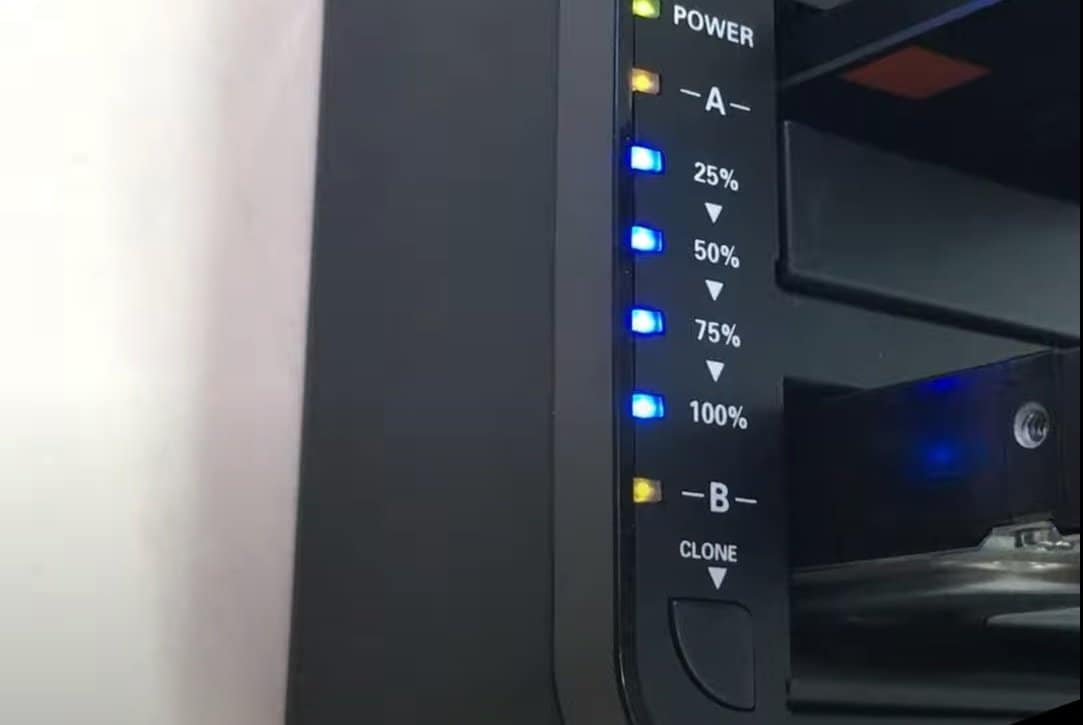
Il convient de noter que le lecteur secondaire dans la baie B doit être égal ou supérieur au lecteur principal que vous clonez. Sinon, la fonction de clonage ne fonctionnera pas et vous ne pourrez pas sauvegarder vos données.
Une meilleure alternative au cloneur de disque dur Inateck - Wondershare UBackit
En ce qui concerne le clonage de disque dur, vos options ne se limitent pas aux appareils physiques tels que Hard Drive Cloner d'Inateck. Cette solution n'est pas la seule à permettre le clonage d'un disque dur/SSD, puisque plusieurs logiciels de clonage de disques durs sont disponibles pour ce type d'opération. L'une de ces applications est Wondershare UBackit , qui présente quelques avantages par rapport à Inateck Hard Drive Cloner, tels que :
- Le logiciel Wondershare UBackit n'est pas une station d'accueil physique comme l'Inateck Cloner, mais une application logicielle, ce qui signifie que vous pouvez l'utiliser immédiatement ;
- Il y a un essai gratuit de 30 jours, ce qui signifie que vous pouvez cloner votre disque gratuitement puisqu'il s'agit d'une opération unique ;
- Vous n'avez pas à payer ni à attendre que l'appareil physique vous parvienne ;
- Son outil de clonage de disque est beaucoup plus facile à utiliser et le processus est facile à suivre.
Bien qu'il s'agisse principalement, comme son nom l'indique, d'une application de sauvegarde, UBackit peut faire bien plus que de simples sauvegardes. Ses fonctionnalités de restauration et de clonage excellentes mais faciles à utiliser font d'UBackit une application complète parfaite pour tout ce qui concerne les données.

Wondershare UBackit - Votre outil de sauvegarde Outlook fiable
Clonage de disque : Vous pouvez facilement cloner un disque dur sur un SSD ou un autre disque dur. Il prend en charge une large gamme de types de disques, tels que les disques durs de toutes les marques, les disques SSD SATA/M.2, les disques SSD NVMe, les lecteurs USB, les lecteurs NAS et les cartes SD.
Clonage de partition : au lieu de cloner l'intégralité du disque, vous avez la possibilité de cloner une partition particulière.
Clonage secteur par secteur : vous êtes autorisé à répliquer un disque dur ou une partition petit à petit.
Système d'exploitation pris en charge : il est compatible avec Windows 11/10/8.1/8/7, 32 bits et 64 bits.
Comment utiliser le cloneur Wondershare UBackit HDD/SDD
UBackit de Wondershare est incroyablement simple à utiliser. Grâce à son interface utilisateur simple, intuitive et conviviale pour les débutants, tout le monde peut facilement utiliser UBackit. De plus, l'outil Clone Disk ne nécessite que quelques clics de la part de l'utilisateur et l'application peut gérer tout le reste.
Voici tout ce que vous devrez faire pour utiliser le cloneur HDD/SSD d'UBackit :
- Étape 1 : Ouvrez Wondershare UBackit sur votre PC et sélectionnez Cloner.
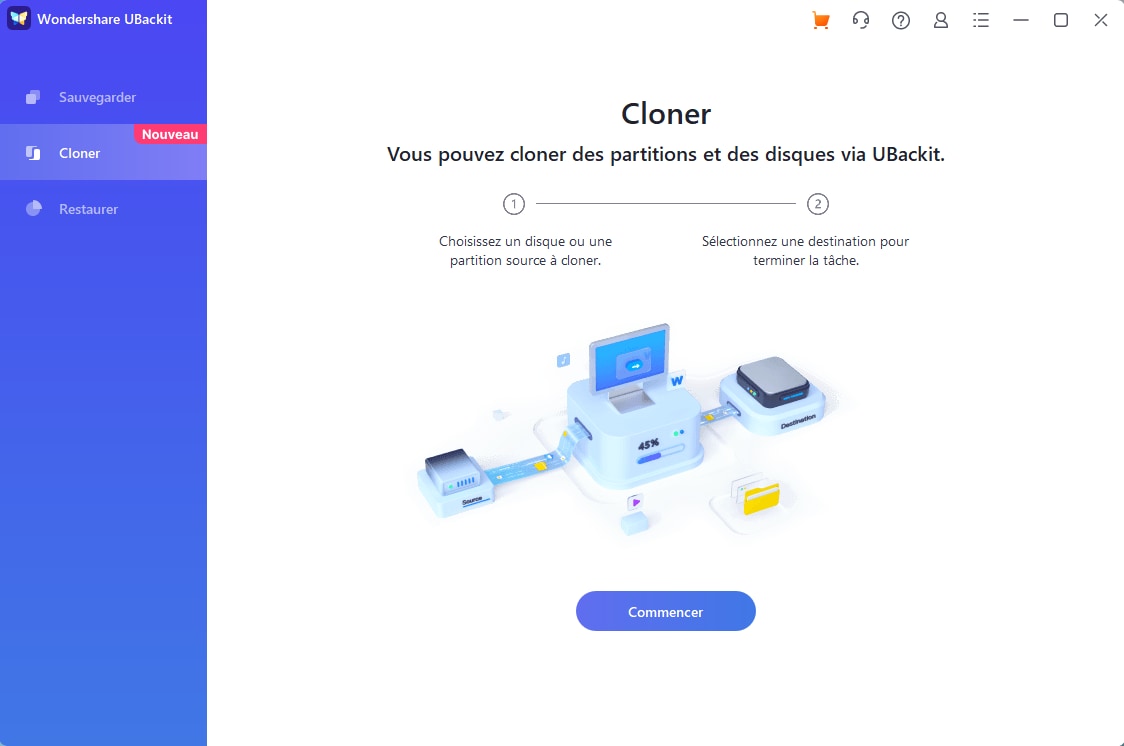
- Étape 2 : Sélectionnez le lecteur ou la partition que vous souhaitez cloner > Suivant.
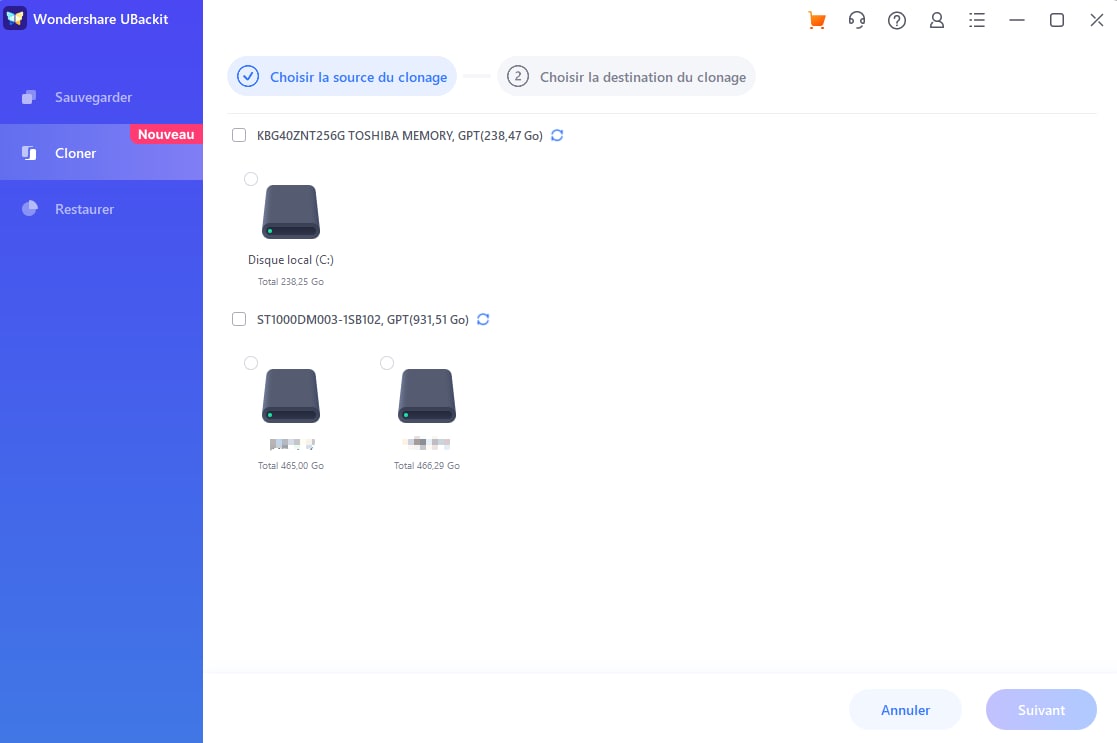
- Étape 3 : Sélectionnez le lecteur de destination sur lequel cloner vos fichiers > Cloner.
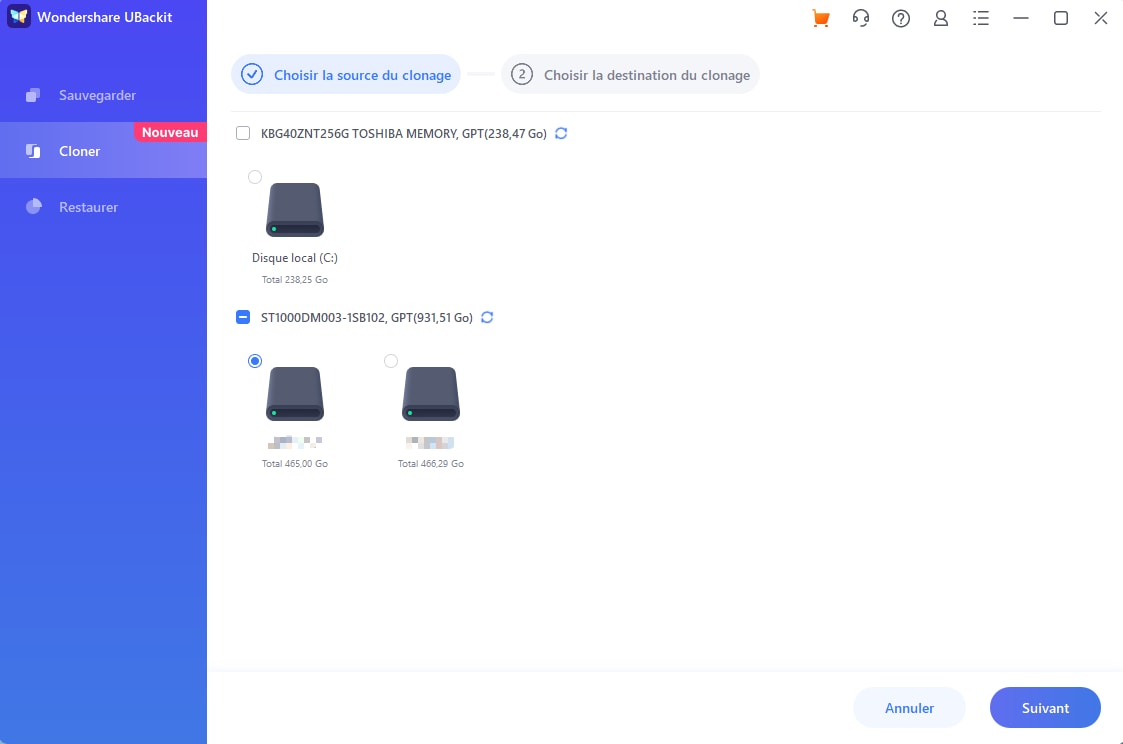
- Étape 4 : Confirmez la tâche de clonage en appuyant sur Continuer.

- Étape 5 : Donnez quelques minutes à l'outil de clonage de disque d'UBackit pendant que vous observez la progression de l'opération.

- Étape 6 : Confirmez l'opération terminée en appuyant sur OK lorsque vous voyez le message « Cloné avec succès ! » message.

Le temps nécessaire à l'opération de clonage du disque dépend de la taille de votre disque dur ou de votre disque SSD et de la quantité de données que vous y avez stockées. À titre d'exemple, s'il s'agit d'une simple installation Windows avec quelques applications sur un disque de 250 Go, l'opération de clonage sera effectuée en quelques minutes.
Toutefois, si vous possédez un disque de 4 To rempli de musique, de vidéos, de photos et d'applications, vous pouvez vous attendre à ce que l'opération dure quelques heures jusqu'à ce que le clonage soit terminé.
Conclusion
La fonction de clonage de disque dur est une excellente fonctionnalité qui permet aux utilisateurs de créer des images exactes 1 pour 1 de l'ensemble de leur système d'exploitation et de toutes les données qu'il contient. Que ce soit pour un nouveau disque ou pour sauvegarder vos données essentielles, le clonage de disque dur est une option fantastique, et les cloneurs de disques durs d'Inateck sont parmi les meilleurs du marché.
En revanche, si l'achat d'une station de clonage de disque dur ou l'utilisation du cloneur de disque dur Inateck semble trop compliqué, nous vous proposons une solution alternative sous la forme de Wondershare UBackit, qui est incroyablement facile à utiliser et ne nécessite aucun périphérique physique.
 100% sécurité pour le téléchargement gratuit
100% sécurité pour le téléchargement gratuit

